Cách xóa vĩnh viễn tài khoản Instagram
Mạng xã hội đã trở thành một phần không thể tách rời trong cuộc sống của chúng ta. Công bằng mà nói, các tài khoản mạng xã hội của chúng ta là một phần mở rộng của chính chúng ta. Sự hiện diện kỹ thuật số của chúng tôi là một phần nhận dạng của chúng tôi. Trong số tất cả các ứng dụng và trang web truyền thông xã hội hiện có, không có trang web nào khác đáp ứng nhu cầu của giới trẻ như Instagram . Đây là một nền tảng tuyệt đẹp để chia sẻ hình ảnh, vlog, tạo câu chuyện, gặp gỡ những người mới và mở rộng phạm vi tiếp cận của chúng tôi. Ứng dụng này đã được Facebook mua gần đây và có hơn một tỷ người dùng tích cực trên khắp thế giới.
Nghe thật tuyệt vời, nhưng mạng xã hội có những mặt trái của riêng nó. Các ứng dụng(Apps) như Instagram liên tục buộc bạn phải so sánh lối sống của mình với một số người nổi tiếng hoặc người có ảnh hưởng trên mạng xã hội mà bạn theo dõi. Nó thúc đẩy chủ nghĩa tiêu dùng và chủ nghĩa vật chất. Ngoài ra, nó cũng rất dễ gây nghiện và mọi người có xu hướng lãng phí nhiều thời gian khi sử dụng Instagram . Tại thời điểm này hay cách khác, mọi người đều có cảm giác rằng Instagram đang ảnh hưởng đến sức khỏe tinh thần của họ. Họ cảm thấy như họ đã có đủ và muốn thoát khỏi nó một lần và mãi mãi. Nếu bạn đang trải qua giai đoạn tương tự, thì bài viết này sẽ giúp bạn xóa tài khoản Instagram vĩnh viễn.

Cách xóa vĩnh viễn tài khoản Instagram(Permanently Delete Instagram Account)
Những điều cần xem xét trước khi (Things to Consider Before )xóa tài khoản của bạn(Deleting your Account)
Có một số cách mà bạn có thể tránh Instagram . Đơn giản nhất trong số đó là đăng xuất khỏi tài khoản của bạn và sau đó xóa ứng dụng đã nói(log out of your account and then delete the said app) . Nếu bạn nghĩ rằng vẫn chưa đủ, thì bạn có thể chuyển sang cấp độ tiếp theo, tức là tạm thời vô hiệu hóa tài khoản. Bước cuối cùng và cuối cùng sẽ là kéo cộng một lần và mãi mãi và xóa vĩnh viễn tài khoản của bạn. Một điều mà bạn phải ghi nhớ là việc xóa tài khoản của bạn vĩnh viễn sẽ gây ra những hậu quả không thể thay đổi được. Bạn sẽ không bao giờ có thể lấy lại tài khoản của mình. Nếu bạn xác định rằng bạn đã hoàn tất với Instagram , thì chỉ khi đó bạn mới nên xem xét việc xóa vĩnh viễn tài khoản của mình.
Ngoài ra, để xóa tài khoản của bạn, dù là tạm thời hoặc vĩnh viễn, bạn cần mở trang web của Instagram trên máy tính. Ứng dụng sẽ chỉ cho phép bạn đăng xuất và không có gì hơn. Nếu không có PC, bạn có thể sử dụng trình duyệt web trên điện thoại thông minh của mình nhưng hãy đảm bảo rằng bạn yêu cầu trang dành cho Máy tính để bàn(Desktop) thay vì trang dành cho thiết bị di động. Bây giờ, không cần phải quảng cáo thêm, hãy để chúng tôi bẻ khóa. Bạn cũng có thể quan tâm đọc Cách xóa vĩnh viễn tài khoản ICQ của mình(How to Delete Your ICQ Account Permanently) .
Cách đăng xuất khỏi tài khoản Instagram của bạn(How to Log Out of your Instagram Account)
Trước tiên, chúng ta sẽ bắt đầu với giải pháp dễ dàng và sau đó tiếp tục đến những giải pháp phức tạp. Thay vì xóa tài khoản VK hoặc Instagram(deleting your VK or Instagram account) ngay lập tức, bạn có thể chọn một con đường hòa bình hơn, đó là đăng xuất khỏi tài khoản của mình. Bạn cũng có thể gỡ cài đặt ứng dụng Instagram của mình sau đó để có thêm hiệu ứng. Một trường hợp đơn giản và đơn giản khuất mắt, mất trí. Thực hiện theo các bước dưới đây để xem cách thực hiện:
1. Mở ứng dụng Instagram(Instagram app) trên thiết bị Android của bạn.

2. Bây giờ, hãy nhấn vào ảnh hồ sơ(profile picture) của bạn ở góc dưới cùng bên phải của màn hình.
3. Sau đó, chạm vào biểu tượng bánh hamburger(hamburger icon) ở phía trên bên phải của màn hình.
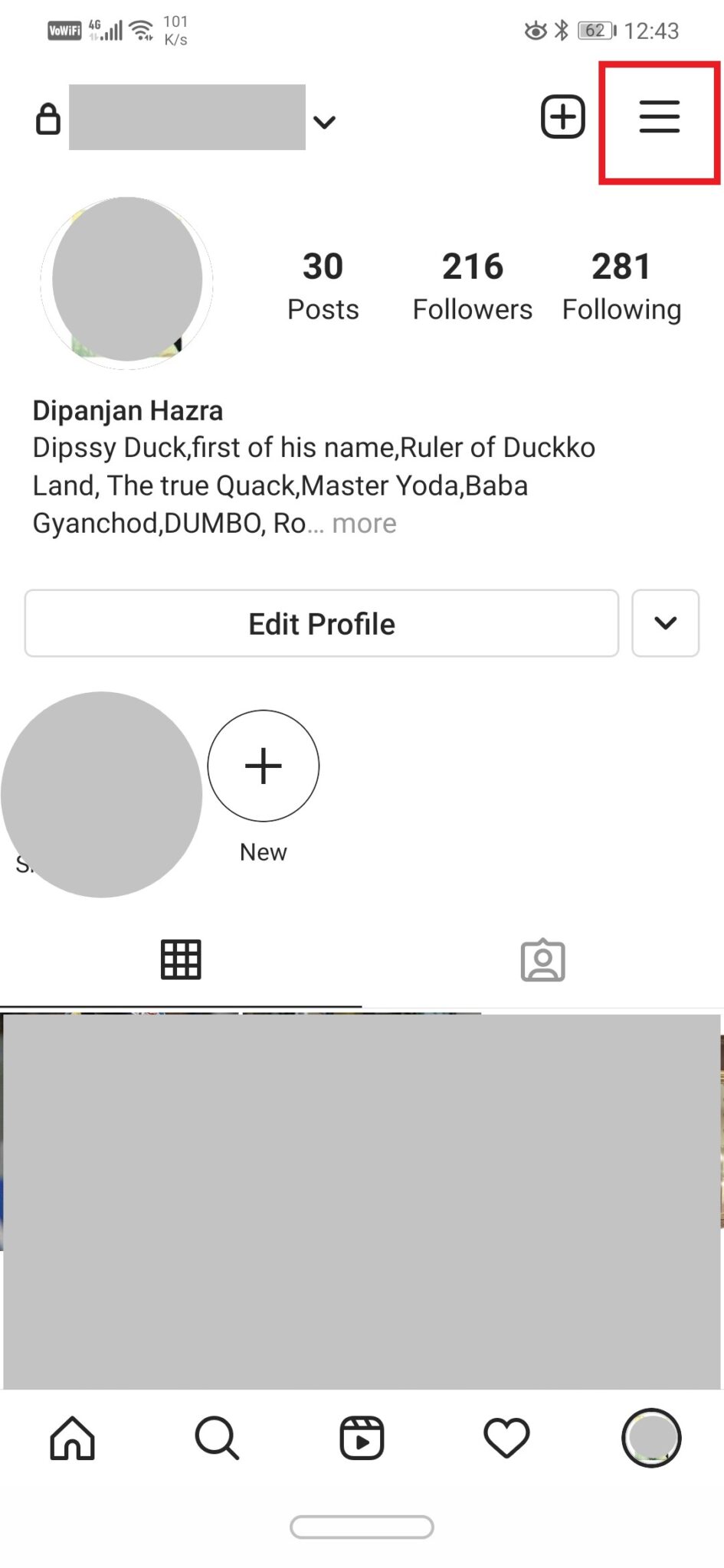
4. Bây giờ, hãy nhấp vào tùy chọn Cài đặt( Settings) .
5. Tại đây, bạn sẽ tìm thấy tùy chọn Đăng xuất(Log Out option) . Nhấp(Click) vào nó và sau đó nhấn xác nhận.

6. Bạn sẽ đăng xuất khỏi(logged out) tài khoản của mình.
7. Nếu muốn, bạn thậm chí có thể gỡ cài đặt ứng dụng để có thêm hiệu ứng.
Cách tạm thời vô hiệu hóa tài khoản Instagram của bạn(How to temporarily disable your Instagram Account)
Như đã đề cập trước đó, Instagram cho phép bạn vô hiệu hóa tài khoản của mình tạm thời. Nhưng để làm như vậy, bạn sẽ phải mở Instagram từ trình duyệt trên máy tính để bàn. Làm theo các bước dưới đây để tạm thời vô hiệu hóa tài khoản Instagram của bạn :
1. Điều đầu tiên bạn cần làm là mở Instagram(open Instagram) trên trình duyệt máy tính để bàn.
2. Nếu bạn không có quyền truy cập vào máy tính, thì bạn cũng có thể sử dụng trình duyệt trên điện thoại di động của mình. Chỉ cần(Just) đảm bảo rằng bạn bật tùy chọn Trang web trên máy tính để bàn(Desktop) .
3. Điều này có thể được thực hiện bằng cách nhấp vào tùy chọn menu (ba dấu chấm dọc ở trên cùng bên phải)(menu option (three vertical dots on the top right-hand side)) , sau đó tìm tùy chọn Trang web trên máy tính để bàn(Desktop) trong menu thả xuống và nhấn vào hộp kiểm bên cạnh.
4. Khi bạn mở trang đăng nhập của Instagram , hãy nhập tên người dùng và mật khẩu và đăng nhập vào(username and password and log in) tài khoản của bạn.
5. Bây giờ, hãy nhấp vào ảnh hồ sơ(profile picture) của bạn ở phía trên bên phải của màn hình.
6. Sau đó, nhấp vào tùy chọn Chỉnh sửa Hồ sơ(Edit Profile) .

7. Cuộn(Scroll) xuống và bạn sẽ tìm thấy tùy chọn “Tạm thời vô hiệu hóa tài khoản của tôi”.(“Temporarily disable my account.”)

8. Bây giờ Instagram sẽ hướng dẫn bạn toàn bộ quá trình hủy kích hoạt tài khoản của bạn. Một điều bạn cần lưu ý là mặc dù bạn có thể kích hoạt lại tài khoản của mình bất cứ lúc nào, nhưng bạn không thể vô hiệu hóa tài khoản của mình nhiều hơn một lần trong một tuần.
9. Instagram sẽ yêu cầu bạn cung cấp lý do vô hiệu hóa tài khoản của bạn(disabling your account) . Bạn có thể chọn bất kỳ từ trình đơn thả xuống.

10. Bạn cũng sẽ phải nhập lại mật khẩu để vô hiệu hóa tài khoản của mình.(re-enter your password to disable your account.)
11. Cuối cùng, nhấp vào nút Tạm thời vô hiệu hóa tài khoản(Temporarily Disable Account button) .
Cách xóa vĩnh viễn tài khoản Instagram của bạn(How to Permanently Delete Your Instagram Account)
Nếu bạn không hài lòng với các lựa chọn thay thế được đề cập ở trên và bạn đã quyết định thoát khỏi cuộc gọi thì đây là hướng dẫn khôn ngoan để xóa tài khoản của bạn vĩnh viễn. Tuy nhiên, trước khi xóa tài khoản vĩnh viễn, bạn có thể muốn lưu tất cả ảnh, video và câu chuyện của mình. Dù gì thì đây cũng là những kỉ niệm đáng để lưu giữ. Làm theo các bước dưới đây để giữ tất cả dữ liệu của bạn trước khi xóa vĩnh viễn tài khoản của bạn trên Instagram hoặc Match .
1. Đầu tiên, mở Instagram trên trình duyệt web hoặc trình duyệt di động (kích hoạt trang web trên máy tính để bàn), sau đó đăng nhập bằng tên người dùng và mật khẩu của bạn.
2. Bây giờ, hãy nhấp vào ảnh hồ sơ(profile picture) của bạn ở phía trên bên phải của màn hình.
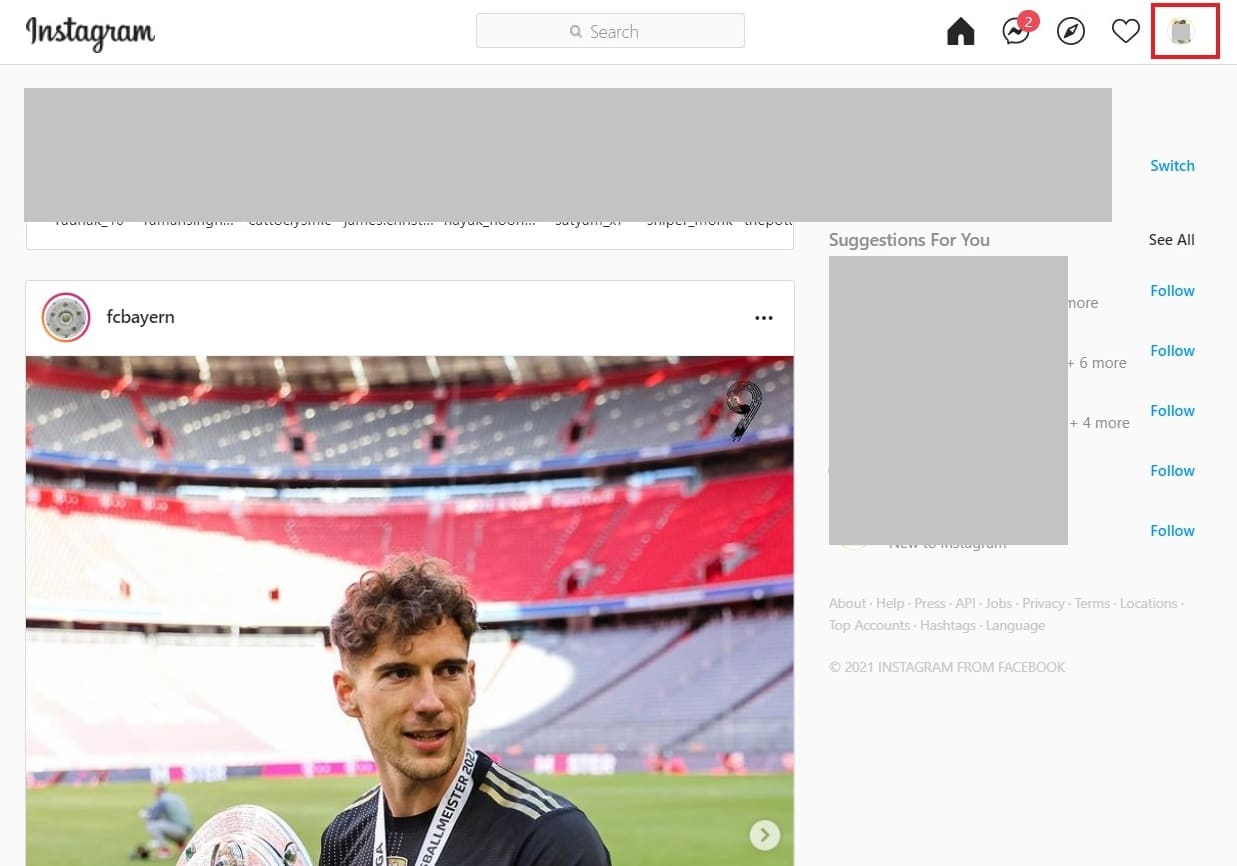
3. Tại đây, nhấp vào tùy chọn Cài đặt(Settings) (biểu tượng bánh răng cưa).
4. Bây giờ, chọn Quyền riêng tư và Bảo mật(Privacy and Security) .

5. Cuộn xuống và trong phần Tải xuống dữ liệu(Data download section) , bạn sẽ tìm thấy tùy chọn Yêu cầu Tải xuống(Request Download option) .

6. Sau đó, bạn cần cung cấp địa chỉ email(email address) của mình và sau đó nhấp vào nút Tiếp theo(Next button) .

7. Instagram cũng sẽ yêu cầu bạn cung cấp mật khẩu, hãy làm điều đó và một yêu cầu tải xuống sẽ được gửi.
Lúc này, Instagram(Instagram) sẽ tạo một liên kết hỗ trợ bạn tải xuống dữ liệu của mình. Tuy nhiên, quá trình này có thể mất đến 48 giờ và do đó, bạn nên đợi trong khi dữ liệu của bạn đang được tạo sẵn sàng để tải xuống. Nếu bạn muốn lưu dữ liệu của mình, thì bạn phải đợi vài ngày trước khi xóa vĩnh viễn tài khoản của mình.
Bây giờ, khi dữ liệu đã được tải xuống, bạn có thể tiến hành xóa vĩnh viễn tài khoản của mình. Làm theo các bước dưới đây để xem cách thực hiện:
1. Đầu tiên, mở trình duyệt trên máy tính và truy cập Trang xóa Instagram(Instagram Deletion Page) .
2. Bây giờ, đăng nhập bằng tên người dùng và mật khẩu(username and password) của bạn .
3. Instagram sẽ yêu cầu bạn cung cấp lý do cho quyết định của bạn. Bạn có thể chọn bất kỳ từ trình đơn thả xuống.
4. Sau đó, nhập mật khẩu của bạn vào khoảng trống cần thiết và cuối cùng nhấp vào nút “Xóa vĩnh viễn tài khoản của tôi”(“Permanently delete my account”) .

5. Làm như vậy sẽ xóa tài khoản của bạn vĩnh viễn.
Khuyến khích:(Recommended:)
- Sửa lỗi Gmail không gửi được email trên Android(Fix Gmail not sending emails on Android)
- Cách khắc phục Instagram không hoạt động trên Wi-Fi(How to Fix Instagram Not Working on Wi-Fi)
- Sửa lỗi Không thể truy cập Máy ảnh trong Instagram trên Android(Fix Unable to Access Camera in Instagram on Android)
Đây là ba cách mà bạn có thể xóa vĩnh viễn Tài khoản Instagram của mình( permanently delete your Instagram Account) . Mặc dù hai phương pháp đầu tiên là tạm thời và tài khoản của bạn sẽ vẫn tồn tại, nhưng việc xóa vĩnh viễn tài khoản của bạn sẽ xóa tất cả dấu vết của nó. Tất cả các bài đăng, câu chuyện, bình luận, ảnh và video của bạn sẽ bị xóa. Nếu bạn muốn giữ chúng, vui lòng làm như vậy trước khi xóa vĩnh viễn tài khoản của bạn. Nếu bạn muốn quay lại, thì điều duy nhất bạn có thể làm là tạo một tài khoản mới.
Related posts
Delete Gmail Account Permanently (có hình ảnh)
Cách hủy kích hoạt hoặc xóa Instagram Account (2021) của bạn
Cách Delete Venmo Account
Cách Delete Photos trong Instagram (2021)
Cách xóa nhiều ảnh Instagram cùng một lúc
Cách xóa tài khoản Skype và Skype
Cách xóa lịch sử giao dịch PhonePe
Làm thế nào để thích một tin nhắn trực tiếp trên Instagram
Cách sửa lỗi Instagram Thử lại sau
Làm thế nào để xem ai xem Instagram Profile (2021) của bạn
Làm thế nào để tạo một tài khoản email Outlook.com mới?
Làm thế nào để biết khi Someone Hủy kích hoạt Instagram Account của họ
Cách đóng và Delete Your Microsoft Account
Cách Delete Friends trên Snapchat Fast
Cách xóa tài khoản Uber Eats
Có gì tôi có thể làm Nếu tôi Quên Instagram Password của tôi? (Đặt lại Instagram Password)
Làm thế nào để làm cho Facebook Account bạn an toàn hơn?
Cách xem A Private Instagram Account (2021)
Cách khôi phục tài khoản Instagram bị tấn công
Fix Facebook Home Page Wo không tải Z8550 310
